TP-LINK无线路由器登陆密码怎么更改 TP-LINK无线路由器登陆密码更改的方法
发布时间:2017-05-01 16:01:22作者:知识屋
TP-LINK无线路由器登陆密码怎么更改 TP-LINK无线路由器登陆密码更改的方法 进入windows系统,打开ie浏览器,如下图
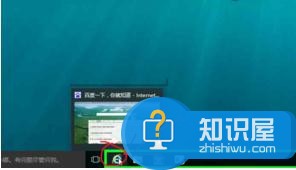
进入百度界面,在百度网址栏输入192.168.1.1 如下图
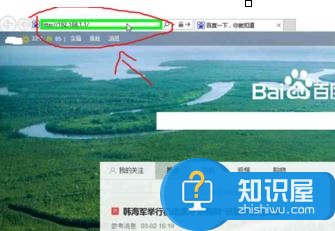
进入到TP-LINK无线路由器登入界面,输入密码,点确定,如下图
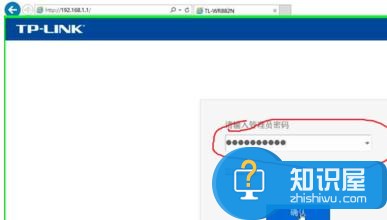
进入到TP-LINK管理界面,如下图选择系统工具选项。

在系统工具子菜单下,在选择修改登入密码,如下图所示

如下图,就进入到修改管理员密码项,依提示填写,最后点保存,在重启下路由器就可以了

知识阅读
-
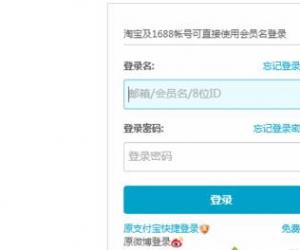
电脑阿里云远程桌面无法连接怎么办 为什么阿里云服务器远程桌面经常连不上
-
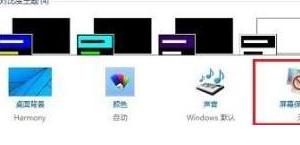
怎样设置Win10不待机 设置Win10不待机的方法
-
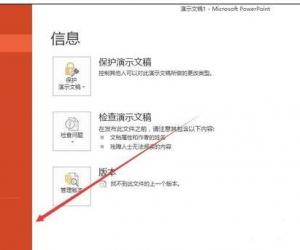
powerpoint撤销上一步怎么操作 ppt制作过程中撤回操作的方法
-
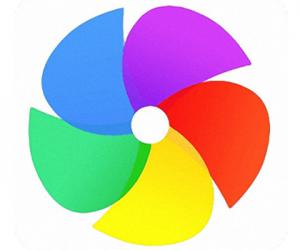
360极速浏览器添加收藏夹技巧 如何用360极速浏览器添加网页到收藏夹
-

怎么安装USB转串口线 USB转串口的安装教程
-

苹果iPhone6sPlus如何关闭常去地点
-
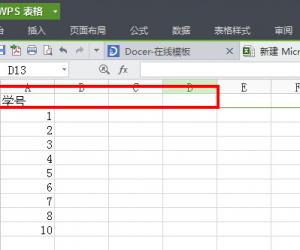
wps表格冻结窗口怎么设置 wps表格冻结窗口设置教程
-

如何取消Win7系统硬盘自动关闭功能 Windows7防止系统自动关闭硬盘
-

鼠标灵敏度怎么调 鼠标灵敏度调节方法
-
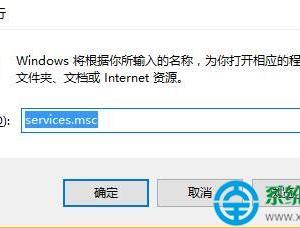
win10系统自动弹出事件查看器解决方法 win10系统自动弹出事件查看器该怎么办
软件推荐
更多 >-
1
 一寸照片的尺寸是多少像素?一寸照片规格排版教程
一寸照片的尺寸是多少像素?一寸照片规格排版教程2016-05-30
-
2
新浪秒拍视频怎么下载?秒拍视频下载的方法教程
-
3
监控怎么安装?网络监控摄像头安装图文教程
-
4
电脑待机时间怎么设置 电脑没多久就进入待机状态
-
5
农行网银K宝密码忘了怎么办?农行网银K宝密码忘了的解决方法
-
6
手机淘宝怎么修改评价 手机淘宝修改评价方法
-
7
支付宝钱包、微信和手机QQ红包怎么用?为手机充话费、淘宝购物、买电影票
-
8
不认识的字怎么查,教你怎样查不认识的字
-
9
如何用QQ音乐下载歌到内存卡里面
-
10
2015年度哪款浏览器好用? 2015年上半年浏览器评测排行榜!








































